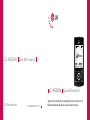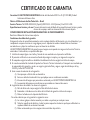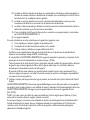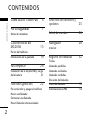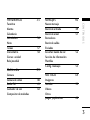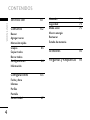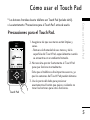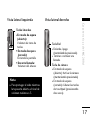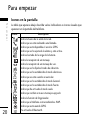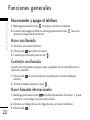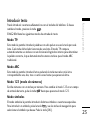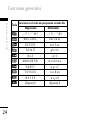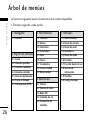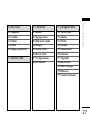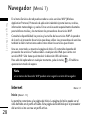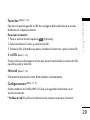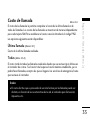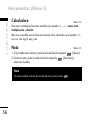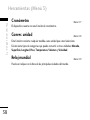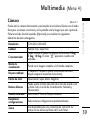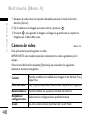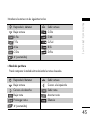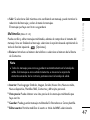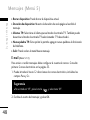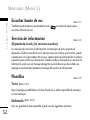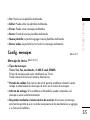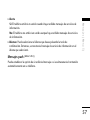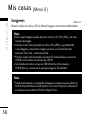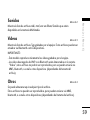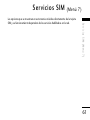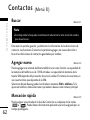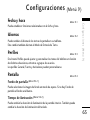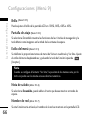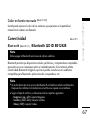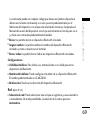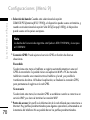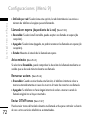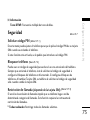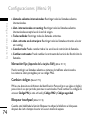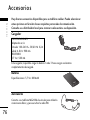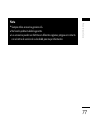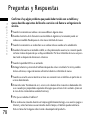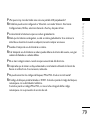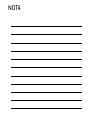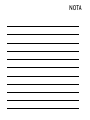LG MG280d El manual del propietario
- Categoría
- Teléfonos móviles
- Tipo
- El manual del propietario

LG-MG280d Guía del usuario
P/N : MMBB0218893 (1.0)
W
LG Electronics Inc.
17:1417:14
05/01 V05/01 Vie ie
17:1417:14
05/01 V05/01 Vie
LG-MG280d Guía del usuario
Alguno de los contenidos de este manual pueden tener variaciones con el
teléfono dependiendo del software o del proveedor del servicio.

CERTIFICADO DE GARANTIA
Garantiza: LG ELECTRONICS ARGENTINA S.A. Av. del Libertador 498 Piso 25 (C1001ABR) Ciudad
Autónoma de Buenos Aires
Fábrica: LG Electronics de São Paulo Ltda. - Brasil
Servicio Técnico: Tel:0800-888-5454 (Capital)/0810-555-5454 (Interior)/Fax:5352-5450
Especificaciones técnicas y de uso: Para una información más detallada de las especificaciones técnicas y modo
de uso de su equipo, remitirse al manual de instrucciones adjunto.
CONDICIONES DE INSTALACIÓN NECESARIAS PARA SU FUNCIONAMIENTO:
Remitirse al Manual de Instrucciones adjunto.
Condiciones de validez de la garantía:
Esta garantía cubre el normal funcionamiento contra cualquier defecto de fabricación y/o vicio del material, y se
compromete a reparar el mismo sin cargo alguno para el adquiriente cuando el mismo falle en situaciones
normales de uso y bajo las condiciones que a continuación se detallan.
LG ELECTRONICS ARGENTINA S.A. garantiza que el equipo será reparado sin cargo en los Servicios Técnicos
autorizados. A tales efectos, es imprescindible que:
1 La fecha de compra figure con el sello y firma de la casa vendedora en el presente certificado.
2 El presente certificado no se encuentre alterado bajo ningún concepto y en ninguna de sus partes.
3 El comprador original acredite su calidad de tal exhibiendo la factura original con fecha de compra.
4 En caso de necesidad de traslado del producto al Servicio Técnico Autorizado, el transporte será realizado por
el responsable de la garantía y serán a su cargo los gastos de flete y seguro, según lo indicado por la Ley
24.240 y la Res.SCI N °498/88.
5 Serán causas de anulación de esta garantía:
A) Uso impropio o distinto del uso doméstico.
B) Exceso o caída de tensión eléctrica, que implique uso en condiciones anormales.
C) Intervención del equipo por personal no autorizado por LG ELECTRONICS ARGENTINA S.A.
D) La operación del equipo en condiciones no enunciadas en el manual de usuario.
6 La garantía carece de validez si se observa lo siguiente:
A) Falta de factura de compra original o falta de fecha de la misma.
B) Enmiendas o tachaduras en los datos del certificado de garantía o factura de compra.
C) Daño o tachadura en la etiqueta identificatoria.
- No están cubiertos por esta garantía los siguientes casos:
A) Las roturas, golpes o daños causados por caídas o rayaduras por cualquier causa.
B) Todas las superficies de plástico y todas las piezas expuestas al exterior que hayan sufrido daño o
rayaduras debido al uso normal o anormal.
C) Daños ocasionados por otros equipos interconectados al producto.

D) Los daños o defectos derivados de pruebas, uso, mantenimiento, instalación y ajustes inapropiados o
derivados de cualquier alteración o modificación de cualquier tipo no realizada por el Servicio Técnico
Autorizado de LG en cumplimiento de esta garantía.
E) Los daños o rupturas causados a las carcazas o mecanismo de deslizamiento, a menos que sean
consecuencias de defectos en el material o en la mano de obra de fabricación.
F) Los daños o fallas ocasionadas por deficiencia o interrupciones del circuito de alimentación eléctrica o
defectos de instalación o por intervenciones no autorizadas.
G) El uso o instalación de Software, interfases, partes o suministros no proporcionados y/o autorizados
por LG ELECTRONICS ARGENTINA S.A
H) Los equipos alquilados.
En cuanto a las baterías, no están cubiertas por esta garantía los siguientes casos:
I) Si son cargadas por cualquier cargador no aprobado por LG.
J) Si cualquiera de los sellos de la batería estuviere roto o violado.
K) Si fueron usadas o instaladas en un equipo diferente al de LG.
- Las baterías serán canjeadas dentro del período de garantía solo en el supuesto que la capacidad de las
mismas se vea reducida por debajo del 80% o tuvieran fugas.
- En caso de falla, LG ELECTRONICS ARGENTINA S.A asegura al comprador la reparación y/o reposición de las
partes para su correcto funcionamiento en un plazo no mayor a 30 días.
- Toda intervención de la red de Servicio Técnico Autorizado, realizada a pedido del comprador dentro del plazo
de garantía, que no fuera originada por falla o defecto alguno cubierto por este certificado, deberá ser
abonado por el interesado de acuerdo a la tarifa vigente.
- El presente certificado anula cualquier otra garantía implícita o explícita, por la cual y expresamente LG no
autoriza a ninguna otra persona , sociedad o asociación a asumir por nuestra cuenta ninguna responsabilidad
con respecto a nuestros productos.
7 Cualquier cuestión judicial que pudiera dar lugar la presente, será resuelta ante la justicia ordinaria de Capital
Federal.
LG ELECTRONICS ARGENTINA S.A no asume responsabilidad alguna por los daños personales o a la propiedad
que pudiera causar la mala instalación o uso indebido del equipo, incluyendo la falta de mantenimiento del mismo.
LG ELECTRONICS ARGENTINA S.A asegura que este equipo cumple con la norma de seguridad eléctrica
(Res.92/98).
PLAZO: 1(un) año a partir de la fecha de compra acreditada por la factura original para el teléfono y 6 (seis)
meses para los accesorios (batería, cargador y demás accesorios)
En caso que el equipo y/o accesorios sean instalados en vehículos, el plazo de garantía será calculado desde la
fecha de instalación de los mismos, la que se considerará realizada en un plazo máximo de 30 (treinta) días
contados a partir de la fecha de compra. Este certificado de garantía es válido únicamente para equipos
adquiridos en la República Argentina.

17:1417:14
05/01 V05/01 Vie ie
MG280d Guía del usuario
- ESPAÑOL

Cómo usar el Touch Pad 5
Por su seguridad 7
Antes de comenzar
Características del
MG280d 15
Partes del teléfono
Información en la pantalla 19
Para empezar 20
Instalación de la tarjeta SIM y carga
de la batería 21
Funciones generales 22
Para encender y apagar el teléfono
Hacer una llamada
Contestar una llamada
Hacer llamadas internacionales
Selección de funciones y
opciones 25
Árbol de menúes 26
Navegador 28
Internet
Registro de llamadas 32
Todas
Llamadas perdidas
Llamadas realizadas
Llamadas recibidas
Duración de llamadas
Costo de llamada 33
Informaciones GPRS 34
CONTENIDOS
CONTENIDOS
2

Herramientas 35
Favoritos
Alarma
Calendario
Calculadora 36
Nota
Tareas 37
Cronómetro 38
Conver. unidad
Reloj mundial
Multimedia 39
Cámara
Cámara de video 40
Radio FM 41
Grabador de voz 42
Compositor de melodías
Mensajes 46
Nuevo mensaje
Buzón de entrada 49
Buzón de email 51
Borradores
Buzón de salida
Enviados
Escuchar buzón de voz 52
Servicio de información
Plantillas
Config. mensajes 53
Mis cosas 58
Imágenes
Sonidos 59
Videos
Otros
Juegos y aplicativos 60
CONTENIDOS
3

Servicios SIM 61
Contactos 62
Buscar
Agregar nuevo
Marcación rápida
Grupos 63
Copiar todos
Borrar todos
Configuraciones 64
Información
Configuraciones 65
Fecha y hora
Idiomas
Perfiles
Pantalla
Conectividad 67
Llamadas 71
Seguridad 73
Modo avión 75
Ahorro energía
Restaurar
Estado de memoria
Accesorios 76
Preguntas y Respuestas 78
CONTENIDOS
CONTENIDOS
4

Cómo usar el Touch Pad
Cómo usar el Touch Pad
5
]
Los botones frontales de este teléfono son Touch Pad (teclado táctil).
]
Lea atentamente "Precauciones para el Touch Pad" antes de usarlo.
Precauciones para el Touch Pad.
1. Asegúrese de que sus manos estén limpias y
secas.
- Remueva la humedad de sus manos y de la
superficie del Touch Pad, especialmente cuando
se encuentre en un ambiente húmedo.
2. No necesita apretar fuertemente el Touch Pad
para que funcione normalmente.
Evite que el teléfono sufra impactos severos, ya
que los sensores del Touch Pad pueden dañarse.
3. Use la punta del dedo para presionar
exactamente el botón que quiere, cuidando no
tocar los botones para otras funciones.
17:1417:14
05/01 V05/01 Vie ie
Touch Pad

4. Cuando la pantalla y el Touch Pad están apagados, presionar el Touch
Pad no prenderá la pantalla. Abra la tapa deslizable o presione la tecla de
cámara para encender el Touch Pad (no funciona cuando las luces están
apagadas).
5. Si la tapa está cerrada, el Touch Pad no funciona y durante una llamada
debe mantener presionada la tecla de cámara para que el Touch Pad
funcione.
6. El Touch Pad puede no funcionar correctamente si está cubierto por
plástico o una funda. Así mismo, el Touch Pad puede no funcionar si se
está usando un guante.
7. No acerque metales o materiales conductores al Touch Pad, ya que el
contacto con los mismos puede causar fallas o resultar en errores.
Cómo usar el Touch Pad
Cómo usar el Touch Pad
6

Antes de comenzar
Instrucciones de seguridad
Mantenga siempre el teléfono lejos del calor. Nunca almacene el teléfono en
ambientes que puedan exponerlo a temperaturas menores a los 0 °C o superiores
a los 40 °C , como por ejemplo al aire libre durante una tormenta de nieve o
dentro del automóvil en un día caluroso.
La exposición al frío o calor excesivos causará desperfectos, daños y posiblemente
una falla catastrófica.
Sea cuidadoso al usar su teléfono cerca de otros dispositivos electrónicos. Las
emisiones de radiofrecuencia del teléfono celular pueden afectar a equipos
electrónicos cercanos que no estén adecuadamente blindados.
Debe consultar con los fabricantes de cualquier dispositivo médico personal, como
sería el caso de marcapasos o audífonos para determinar si son susceptibles de
recibir interferencia del teléfono celular. Apague el teléfono cuando esté en una
instalación médica o en una gasolinera. Nunca coloque el teléfono en un horno de
microondas ya que esto haría estallar la batería.
¡ADVERTENCIA!
Para reducir la posibilidad de sufrir descargas
eléctricas, no exponga el teléfono a áreas de mucha humedad, como
serían el baño, una piscina, etc.
Por su seguridad
Por su seguridad
7

Información de seguridad
Lea estas sencillas instrucciones. Romper las reglas puede ser peligroso o ilegal. Se
ofrece más información detallada en esta guía del usuario.
•Riesgo de explosión si la batería es reemplazada de forma incorrecta.
• Descarte las baterías usadas de acuerdo con las instrucciones.
• No use nunca una batería no aprobada, ya que esto podría dañar el teléfono o
podría ocasionar que estalle la batería.
• No se deshaga de la batería mediante el fuego o con materiales peligrosos o
inflamables.
•Asegúrese de que no entren en contacto con la batería objetos con bordes
cortantes como dientes de animales o uñas. Corre el riesgo de causar un
incendio.
•Almacene la batería en un sitio fuera del alcance de los niños.
• Cuide que los niños no se traguen partes del teléfono, como los tapones de hule
(del auricular, partes que se conectan al teléfono, etc.). Esto podría causar asfixia
o ahogo.
• Desconecte el enchufe de la toma de corriente y el cargador cuando en el
teléfono se indique que la batería esta cargada, porque puede provocar un
choque eléctrico o peligro de incendio.
Por su seguridad
Por su seguridad
8

•Al ir en automóvil, no deje el teléfono ni instale el kit de manos libres cerca de la
bolsa de aire. Si el equipo inalámbrico está instalado incorrectamente y se activa
la bolsa de aire, usted puede resultar gravemente lesionado.
• No use un teléfono de mano cuando esté conduciendo.
• No use el teléfono en zonas donde esté prohibido hacerlo. (Por ejemplo, en los
aviones).
• No exponga el cargador de baterías o el adaptador a la luz directa del sol, ni lo
utilice en sitios con elevada humedad, como por ejemplo el baño.
• Nunca almacene el teléfono a temperaturas menores de -20 °C ni mayores de
50 °C .
• No use sustancias químicas corrosivas (como alcohol, bencina, solventes, etc.) ni
detergentes para limpiar el teléfono. Existe riesgo de causar un incendio.
• No deje caer el teléfono, ni lo golpee o agite fuertemente. Tales acciones pueden
dañar las tarjetas de circuitos internas del teléfono.
• No use el teléfono en áreas altamente explosivas, ya que puede generar chispas.
• No dañe el cable de corriente doblándolo, retorciéndolo, tirando de él o
calentándolo. No use el cargador si la clavija está suelta, ya que esto puede
ocasionar incendios o descargas eléctricas.
Por su seguridad
9

• No coloque objetos pesados sobre el cable de corriente. No permita que el cable
de corriente se doble, ya que esto puede ocasionar incendios o descargas
eléctricas.
• No manipule el teléfono con las manos húmedas cuando se esté cargando. Puede
causar un choque eléctrico o dañar gravemente el teléfono.
• No desarme el teléfono.
• Sólo use baterías, antenas y cargadores proporcionados por LG. La garantía no se
aplicará a productos proporcionados por otros proveedores.
• Sólo personal autorizado debe darle servicio al teléfono y a sus accesorios. Las
instalaciones o servicios incorrectos pueden invalidar la garantía como también
provocar accidentes.
• Las llamadas de emergencia sólo pueden hacerse dentro de un área de servicio.
Para hacer una llamada de emergencia, asegúrese de estar dentro de un área de
servicio y que el teléfono esté encendido.
• Utilice accesorios como auriculares o manos libres con precaución, garantizando
que los cables sean insertados correctamente y no tengan contacto innecesario
con la antena.
Por su seguridad
Por su seguridad
10

Información sobre la exposición a radiofrecuencias de la FCC
En agosto de 1 996, la Comisión federal de comunicaciones (FCC) de los Estados
Unidos, con su acción en el informe y orden FCC 96-326, adoptó una norma de
seguridad actualizada para la exposición humana a la energía electromagnética de
radiofrecuencias (RF) que emiten los transmisores regulados por la FCC. Esos
lineamientos corresponden con la norma de seguridad establecida previamente por
organismos de estándares tanto de los EE.UU., como internacionales.
El diseño de este teléfono cumple con los lineamientos de la FCC y esas normas
internacionales.
Precaución
Utilice solamente la anten
a incluida y aprobada.
El uso de antenas no autorizadas, o realizar modificaciones al teléfono podría
deteriorar la calidad de la llamada, dañar el teléfono, invalidar la garantía o dar
como resultado una violación de los reglamentos de la FCC. No utilice el teléfono
con una antena dañada. Si una antena dañada entra en contacto con la piel, puede
producirse una pequeña quemadura. Comuníquese con su distribuidor local para
obtener un reemplazo de la anten
a.
¡ADVERTENCIA!
Lea esta información antes de hacer funcionar el
teléfono.
Por su seguridad
11

Funcionamiento en el cuerpo
Este dispositivo s
e ha probado para un funcionamiento típico en el cuerpo,
manteniendo una distancia de 1,5 cm (0,6 pulgadas) entre el cuerpo del usuario y
la parte posterior del teléfono. Para cumplir los requisitos de exposición a RF de la
FCC, debe mantenerse una distancia de separación mínima de 1,5 cm (0,6
pulgadas) entre el cuerpo del usuario y la parte posterior del teléfono. No deben
utilizarse clips para cinturón, fundas y accesorios similares de otros fabricantes que
tengan componentes metálicos. Es posible que los accesorios usados sobre el
cuerpo que no puedan mantener una distancia de separación de 1,5 cm (0,6
pulgadas) entre el cuerpo del usuario y la parte posterior del teléfono, y que no
hayan sido probados para el funcionamiento típico en el cuerpo no cumplan con
los límites de exposición a RF de la FCC y deberán evitarse.
El valor SAR más alto para este modelo de teléfono al probarse para su uso en la
oreja es de 0,498 W/Kg y al usarlo en el cuerpo es de 1,22 W/Kg.
Antena externa montada sobre el vehículo (opcional, en caso
de estar disponible)
Debe mantenerse una di
stancia de separación mínima de 20 cm (8 pulgadas)
entre el usuario o transeúnte y la antena externa montada en el vehículo para
satisfacer los requisitos de exposición a RF de la FCC.
Para obtener más información sobre la exposición a RF, visite el sitio Web de la
FCC en www.fcc
.gov
Por su seguridad
Por su seguridad
12

Cumplimiento de clase B según el artículo 15 de la FCC
Este dispositivo y sus accesorios cum
plen con el artículo 15 de las reglas de la
FCC. La operación está sujeta a las dos condiciones siguientes:
(1) Este dispositivo y sus accesorios no podrán causar interferencias dañinas y (2)
este dispositivo y sus accesorios deben aceptar cualquier interferencia que reciban,
incluida la que pudiera causar un funcionamiento indeseable.
Precauciones con la batería
• No la d
esarme.
• No le provoque un corto circuito.
• No la exponga a altas temperaturas. Mayores de 60 °C (140°F)
• No la in
cinere.
Eliminación de las baterías
• Por favor de
shágase de la batería en forma correcta o llévela a su proveedor de
servicios inalámbricos para que sea reciclada.
• No se deshaga de ella en el fuego ni utilizando materiales peligrosos o
inflamabl
es.
Por su seguridad
13

Precauciones con el adaptador (cargador)
• El
uso de un cargador de baterías incorrecto puede dañar su teléfono e invalidar
su garantía.
•El adaptador o cargador de baterías está diseñado solamente para su uso en
interiores.
No exponga el adaptador o cargador de baterías a la luz directa del sol, ni lo utilice
en sitios con elevada humedad, como por ejemplo el b
año.
Evite daños en su oído.
• Los daños en su oíd
o pueden ocurrir debido a la constante exposición a sonidos
demasiado fuertes. Por lo tanto recomendamos que usted no encienda o apague
el teléfono cerca de su oído. Así mismo se recomienda que el nivel de volumen de
la música sean razonables.
•Si usted escucha música por favor asegúrese que el nivel de volumen es el
adecuado, de modo que usted se encuentre alerta de lo que acontece a su
alrededor. Esto es particularmente importante cuando intenta cr
uzar una calle.
Por su seguridad
Por su seguridad
14

Características del MG280d
Características del MG280d
15
Partes del teléfono
Teléfono abierto
17:14
17:14
05/01 Vie
05/01 Vie
Ideas CTI
Ideas CTI
Auricular
Teclas de navegación
• En modo de espera
Mensajes
Contactos
Favoritos
Perfiles
• En menú: Desplazar
arriba y abajo
Pantalla
• Arriba: Iconos que muestran
nivel de señal, carga de la batería
y otras funciones variadas.
• Abajo: Funciones de las teclas
de función
Teclas alfa-numéricas
• En modo de espera: Teclear
números para marcar.
Dejando presionado:
- Llamadas internacionales
- Buzón de voz
a- Marcación rápida
• En modo de edición:
Ingresar números y caracteres

Características del MG280d
Características del MG280d
16
17:14
05/01 Vie
Ideas CTI
Tecla Send
• Marcar un número telefónico y responder una llamada.
• En modo de espera: Muestra el registro de llamadas
realizadas, recibidas y perdidas.
Tecla de confirmación.
Selecciona opciones del menú y confirma
acciones.
Tecla de borrado
Borra un caracter cada vez que se
presiona. Borra todo lo que se ha
ingresado dejándola apretada.
Tecla de regreso
Pulse para regresar a una pantalla
previa.
Tecla de función izquierda /
Tecla de función derecha
Estas teclas realizan la función indicada
en la parte inferior de la pantalla.

Características del MG280d
17
Vista lateral izquierda Vista lateral derecha
Nota
]
Para proteger el oído mientras
la tapa está abierta, el nivel de
volumen máximo es 3.
Teclas laterales
]
En modo de espera
(abierto):
Volumen de tono de
teclas
•
En modo de espera
(cerrado):
Enciende la pantalla
• Durante llamada:
Volumen del altavoz
Tecla End
]
Enciende /apaga
(manteniéndola presionada)
]
Terminar o rechazar una
llamada.
Tecla de cámara
]
En modo de espera
(abierto): Activar la cámara
(manteniendo presionada)
]
En modo de espera
(cerrado): Liberar las teclas
de touchpad (presionando
dos veces)

SIM
w
w
w
.
lg
m
o
b
i
le
.
c
o
m
Características del MG280d
Características del MG280d
18
Lente de la cámara
Contactos para la batería
Orificios
para correa
Ranura para la
tarjeta SIM
Pestaña que libera
la batería
Batería
Contactos para la
tarjeta SIM

Información en la pantalla
Características del MG280d
19
Área de íconos
Área de texto y gráficos
Indicaciones de teclas de función
17:14
05/01 Vie
Ideas CTIIdeas CTI
Área Descripción
Área de íconos Muestra varios íconos.
Área de texto Muestran mensajes, instrucciones y
y gráficos cualquier información que usted introduzca,
como el número que está marcando.
Teclas de función Muestra las funciones asignadas actualmente a las dos
teclas de función.

Para empezar
Para empezar
20
Iconos en la pantalla
La tabla que aparece abajo describe varios indicadores o íconos visuales que
aparecen en la pantalla del teléfono.
Icono Descripción
Indica la fuerza de la señal de la red.
Indica que se está realizando una llamada.
Indica que está disponible el servicio GPRS.
Indica que se ha ajustado la alarma y está activa.
Indica el estado de la carga de la batería.
Indica la recepción de un mensaje.
Indica la recepción de un mensaje de voz.
Indica que se ha fijado el modo de vibración.
Indica que se ha establecido el modo silencioso.
Indica que se está usando un auricular.
Indica que se ha establecido el modo General.
Indica que se ha establecido el modo Fuerte.
Indica que ha activado el modo vuelo.
Indica que recibió un nuevo mensaje wap push.
Indica la función de Organizador.
Indica que el teléfono está accediendo a WAP.
Indica que está usando GPRS.
Ha activado el Bluetooth.

Para empezar
21
w
w
w
.
l
g
m
o
b
i
l
e
.
c
o
m
w
w
w
.
l
g
m
o
b
i
l
e
.
c
o
m
Al suscribirse a una red celular, se le
proporciona una tarjeta SIM que se
inserta al teléfono y que está
programada con los detalles de su
suscripción, como su PIN, servicios
opcionales que tiene disponibles y
muchos otros.
¡Importante!
]
La tarjeta SIM que se inserta al teléfono
puede dañarse fácilmente si se raya o
dobla, así que tenga cuidado al
manipularla, introducirla o extraerla.
Mantenga todas las tarjetas SIM fuera
del alcance de los niños.
Ilustraciones
Abra la cubierta de batería
Inserte la tarjeta SIM
Cierre la cubierta de batería
Cargue la batería
5
4
3
21
Instalación de la tarjeta SIM y carga de la batería
1
3
w
w
w
.lg
m
o
b
ile
.c
o
m
2
w
w
w
.
l
g
m
o
b
i
l
e
.
c
o
m
4 5
Antes de utilizar por
primera vez, cargue la
batería completamente.
3h

Para encender y apagar el teléfono
1. Mantenga presionada la tecla hasta que se encienda el teléfono.
2. Cuando desee apagar el teléfono, mantenga presionada la tecla hasta que
aparezca la imagen de desactivación.
Hacer una llamada
1. Introduzca un número telefónico.
2. Pulse la tecla para llamar al número.
3. Cuando haya terminado, pulse la tecla .
Contestar una llamada
Cuando tiene una llamada, el equipo suena y parpadea el icono de teléfono en el
centro de la pantalla.
1. Pulse la tecla o la tecla de función izquierda para contestar la llamada
entrante.
2. Termine la llamada pulsando la tecla .
Hacer llamadas internacionales
1. Mantenga presionada la tecla del prefijo internacional. El caracter ‘+’ puede
sustituirse con el código de acceso internacional.
2. Introduzca el código del país, el código de área y el número telefónico.
3. Pulse la tecla .
Funciones generales
Funciones generales
22

Introducir texto
Puede introducir caracteres alfanuméricos con el teclado del teléfono. Si desea
cambiar el modo, presione la tecla .
El MG280d tiene los siguientes modos de entrada de texto.
Modo T9
Este modo le permite introducir palabras con sólo pulsar una vez la tecla por cada
letra. Cada tecla del teclado tiene más de una letra. El modo T9 compara
automáticamente sus tecleos con un diccionario lingüístico interno para determinar
la palabra correcta, lo que demanda muchos menos tecleos que el modo ABC
tradicional.
Modo ABC
Este modo le permite introducir letras pulsando la tecla marcada con la letra
correspondiente una, dos, tres o cuatro veces hasta que aparezca la letra.
Modo 123 (modo de números)
Escriba números con un tecleo por número. Para cambiar al modo 123 en un campo
de entrada de texto, pulse la tecla hasta que aparezca el modo 123.
Modo símbolos
El modo símbolos le permite introducir distintos símbolos o caracteres especiales.
Para introducir un símbolo, pulse la tecla y use las teclas de navegación para
seleccionar el símbolo que desea. Pulse la tecla [OK].
Funciones generales
23

Funciones generales
Funciones generales
24
Tecla
Caracteres en el orden en que aparecen en modo Abc
Mayúsculas Minúsculas
. , / ? ! - : ' " @ 1 . , / ? ! - : ' " @ 1
A B C 2 Á À Ç a b c 2 á à ç
D E F 3 É È d e f 3 é è
G H I 4 Í Ï g h i 4 í ï
J K L 5 j k l 5
M N O 6 Ñ Ó Ò m n o 6 ñ ó ò
P Q R S 7 p q r s 7
T U V 8 Ú Ü t u v 8 ú ü
W X Y Z 9 w x y z 9
(Espacio) 0 (Espacio) 0

Selección de funciones y opciones
Selección de funciones y opciones
25
Su teléfono ofrece una serie de funciones que permiten personalizarlo. Estas
funciones están disponibles en los menúes y sub-menúes, y el usuario puede
acceder a ellas utilizando las dos teclas de función y .
Cada elemento del menú y sub-menú le permite observar y modificar la
configuración de una función determinada.
Las funciones de las teclas de función varían dependiendo del contexto actual; la
etiqueta que está sobre la línea inferior de la pantalla justo arriba de cada tecla
indica su función actual.
17:14
17:14
05/01 Vie
05/01 Vie
Ideas CTI
Ideas CTI
Pulse la tecla de función
izquierda para acceder al
Menú principal.
Pulse la tecla de función
derecha para acceder al
Ideas CTI.

La ilustración siguiente muestra la estructura de los menús disponibles.
]
El número asignado a cada opción.
Árbol de menúes
Árbol de menúes
26
1.1 Internet
2.1 Todas
2.2 Llamadas perdidas
2.3 Llamadas realizadas
2.4 Llamadas recibidas
2.5 Duración de llamadas
2.6 Costo de llamada
2.7 Informaciones GPRS
1. Navegador
2. Registro de llamadas
5.1 Nuevo mensaje
5.2 Buzón de entrada
5.3 Buzón de email
5.4 Borradores
5.5 Buzón de salida
5.6 Enviados
5.7 Escuchar buzón de voz
5.8 Servicio de
información
5.9 Plantillas
5.0 Config. mensajes
5. Mensajes
3.1 Favoritos
3.2 Alarma
3.3 Calendario
3.4 Calculadora
3.5 Nota
3.6 Tareas
3.7 Cronómetro
3.8 Conver. unidad
3.9 Reloj mundial
4.1 Cámara
4.2 Cámara de video
4.3 Radio FM
4.4 Grabador de voz
4.5 Compositor de
melodías
3. Herramientas
4. Multimedia

Árbol de menúes
27
6.1 Imágenes
6.2 Sonidos
6.3 Videos
6.4 Otros
6.5 Juegos y aplicativos
6. Mis cosas
7. Servicios SIM
9.1 Fecha y hora
9.2 Idiomas
9.3 Perfiles
9.4 Pantalla
9.5 Conectividad
9.6 Llamadas
9.7 Seguridad
9.8 Modo avión
9.9 Ahorro energía
9.0 Restaurar
9.* Estado de memoria
9. Configuraciones
8.1 Buscar
8.2 Agregar nuevo
8.3 Marcación rápida
8.4 Grupos
8.5 Copiar todos
8.6 Borrar todos
8.7 Configuraciones
8.8 Información
8. Contactos

En el menú Servicios de red puede acceder a varios servicios WAP (Wireless
Application Protocol, Protocolo de aplicación inalámbrico)como bancos, noticias,
información metereológica y vuelos. Estos servicios están especialmente diseñados
para teléfonos móviles y los mantienen los proveedores de servicios WAP.
Consulte la disponibilidad, los precios y las tarifas de los servicios WAP al operador
de la red o al proveedor de servicios que desea utilizar. Los proveedores de servicios
también le darán instrucciones sobre cómo utilizar los servicios que ofrecen.
Una vez conectado, se muestra la página de Inicio. El contenido depende del
proveedor de servicios. Puede acceder a cualquier sitio Web que cuente con
servicio WAP. Sólo tiene que introducir la dirección URL del mismo.
Para salir del explorador en cualquier momento, pulse la tecla ( ). El teléfono
aparecerá en modo de espera.
Internet
Menú 1.1
Inicio
(Menú 1.1.1)
Le permite conectarse a la página de Inicio. La página de Inicio puede ser el
sitio definido en el perfil activado. Esta página está definida por el proveedor
del servicio si no se crea un perfil activo.
Nota
]
Los menúes del buscador WAP pueden variar según la versión del navegador.
Navegador
(Menú 1)
Navegador (Menú 1)
28

Favoritos
(Menú 1.1.2)
Este menú le permite guardar la URL de sus páginas Web preferidas para acceder
fácilmente en cualquier momento.
Para crear un favorito
1. Pulse la tecla de función izquierda [Opciones].
2. Seleccione Nuevo Favorito y pulse la tecla OK.
3. Escriba la URL, el Nombre que desee, introduzca la dirección y pulse la tecla OK.
Ir a URL
(Menú 1.1.3)
Puede conectarse directamente al sitio que desee introduciendo una dirección URL
específica, pulse la tecla OK.
Historial
(Menú 1.1.4)
Este menú le muestra los sitios Web visitados recientemente.
Configuraciones
(Menú 1.1.5)
Puede establecer los Perfiles WAP, el Caché y la seguridad relacionada con el
servicio de Internet.
]
Perfiles de red: El perfil es la información de red para conectarse a Internet.
Navegador (Menú 1)
29

Cada perfil tiene el siguiente sub menú:
• Activar: Configurar el perfil actual como predeterminado.
• Ver: Puede ver los diversos elementos del perfil actual.
• Editar: Puede editar los diversos elementos del perfil actual.
• Nuevo Perfil: Crear un nuevo perfil.
• Reiniciar todo: Permite que todos los Perfiles del Punto de acceso se borren,
de modo que debe ser cuidadoso antes de usar esta opción.
]
Caché: La información o los servicios a los que ha accedido se guardan en la
memoria caché del teléfono.
]
Cookies: Comprueba si las cookies son usadas o no.
]
Certificado de Seguridad: Le permite mostrar una lista de los certificados
disponibles (si existen).
- Autorización: le permite ver la lista de los certificados de autorización que se
han almacenado en el teléfono.
- Personal: le permite ver la lista de los certificados personales que se han
almacenado en el teléfono.
Nota
]
Los cambios que usan estas opciones pueden afectar otra función de
aplicaciones.
Navegador (Menú 1)
Navegador (Menú 1)
30

]
Mostrar imágenes: Le permite activar o desactivar las imágenes del sitio visitado
durante la navegación.
Información
(Menú 1.1.6)
Muestra la versión del navegador WAP.
Nota
]
Activando esta función aumentará el tiempo de transmisión durante la
navegación. Desactivando esta función hará que no se descarguen imágenes del
servidor, permitiendo una transmisión más rápida.
Navegador (Menú 1)
31

Permite ver un registro de las últimas llamadas perdidas, recibidas y realizadas sólo
si la red admite la Identificación de línea de llamada (ILL)dentro del área de servicio.
Todas
Menú 2.1
Permite ver toda la lista de llamadas perdidas, recibidas o realizadas.
Llamadas perdidas
Menú 2.2
Esta opción le permite ver las 50 últimas llamadas no contestadas.
Llamadas realizadas
Menú 2.3
Esta opción le permite ver las últimas 50 llamadas realizadas (realizadas o
intentadas).
Llamadas recibidas
Menú 2.4
Esta opción le permite ver las 50 últimas llamadas entrantes.
Duración de llamadas
Menú 2.5
Le permite ver la duración de las llamadas recibidas y realizadas. También puede
restaurar los cronómetros de llamadas.
Registro de llamadas
(Menú 2)
Registro de llamadas (Menú 2)
32

Costo de llamada
Menú 2.6
El costo de las llamadas le permite comprobar el costo de la última llamada o de
todas las llamadas. Los costos de las llamadas se muestran de manera independiente
para cada tarjeta SIM. Para restablecer el costo, necesita introducir el código PIN2.
Las opciones siguientes están disponibles:
Última llamada
(Menú 2.6.1)
Costo de la última llamada realizada.
Todas
(Menú 2.6.2)
El costo total de todas las llamadas realizadas desde que se restauró por última vez
el contador de costos. Si el costo total supera el costo máximo establecido, ya no
podrá hacer llamadas, excepto las que se hagan a los servicios de emergencia, hasta
que restaure el contador.
Aviso
]
El costo efectivo que su proveedor de servicio facture por las llamadas puede ser
distinto, en función de las características de la red, el redondeo para facturación,
impuestos, etc.
Registro de llamadas (Menú 2)
33

Configuraciones
(Menú 2.6.3)
]
Definir crédito: Este servicio de red le permite establecer un límite para el costo
de las llamadas por unidades de gasto seleccionadas.
Si selecciona Leer, se muestra el número de unidades restantes. Si selecciona
Cambiar, puede cambiar el límite del gasto.
]
Establecer tarifa: Puede establecer el tipo de moneda y el precio por unidad.
Póngase en contacto con los proveedores de servicios para obtener los precios
por unidad. Para seleccionar la moneda o unidad en este menú, debe introducir el
código PIN2.
]
Mostrar costo: Este servicio de red le permite ver automáticamente el costo de
las últimas llamadas. Si la opción está en Encendido, puede ver el costo de la
última llamada al finalizar la llamada.
Informaciones GPRS
Menú 2.7
Puede comprobar la cantidad de datos transferidos por la red, mediante la opción
de información GPRS. Además, puede ver cuánto tiempo permanece en línea.
Registro de llamadas (Menú 2)
Registro de llamadas (Menú 2)
34

Favoritos
Menú 3.1
Esta opción le permite añadir sus favoritos a la lista existente.
Alarma
Menú 3.2
Puede fijar hasta 5 relojes de alarma para que suenen en momentos determinados.
Calendario
Menú 3.3
Al entrar en este menú, aparecerá un calendario. En la parte superior de la pantalla,
hay secciones para las fechas. Cada vez que cambie la fecha, el calendario se
actualizará según la fecha seleccionada.
El cursor cuadrado se utilizará para ubicar una fecha determinada. Si el calendario
presenta una marca en alguna fecha, significa que ese día contiene un evento o una
cita. Esta función le ayuda a recordar los eventos o citas.
El teléfono hará sonar un tono de alarma si usted fija esta opción para la nota.
Para cambiar el día, el mes y el año.
Herramientas
(Menú 3)
Herramientas (Menú 3)
35
Tecla Descripción Tecla Descripción
Anualmente Semanalmente
Mensualmente Diario

Calculadora
Menú 3.4
Este menú contiene las funciones estándar, por ejemplo, +, –, x, ÷: suma, resta,
multiplicación y división.
Más aun, es posible usar las diversas funciones de la calculadora, por ejemplo, +/-,
sen, cos, tan, log, ln, exp y raíz.
Nota
Menú 3.5
1. Si la entrada está en blanco, pulse la tecla de función izquierda [Nuevo].
2. Escriba la nota y pulse la tecla de función izquierda [Opciones] y
seleccione Guardar.
Nota
]
Si desea cambiar el modo de entrada de texto, pulse la tecla .
Herramientas (Menú 3)
Herramientas (Menú 3)
36

Ta r e a s
Menú 3.6
Puede ver, editar y agregar nuevas tareas. Las Tareas son mostradas en orden
cronológico. Las Tareas que han sido completadas o no completadas, son
mostradas en diferentes formas.
]
Ver: Para ver detalles sobre la Tarea posicione el cursor sobre la misma y
presione .
]
Nueva tarea: Puede agregar una nueva Tarea, con fecha de vencimiento,
descripción, prioridad y estado. Cuando termine de introducir datos, presione la
tecla de función izquierda [Guardar].
]
Estado: Las Tareas que han sido marcadas como Completas se mostrarán con
una línea cruzada en la lista de Tareas. Usted puede seleccionar Completo o En
progreso.
]
Enviar vía: Puede enviar tareas vía Mensaje de texto, Mensaje multimedia,
Bluetooth o E-mail.
]
Editar/Borrar(múltiplo, todo completado, antiguos, todos): Usted puede
editar o eliminar Tareas utilizando la tecla de función izquierda [Opciones].
También puede seleccionar Borrar múltiplo para eliminar varias a la vez o
antiguas.
]
Calendario: Puede ver Tareas de los días seleccionados.
Herramientas (Menú 3)
37

Cronómetro
Menú 3.7
El dispositivo cuenta con una función de cronómetro.
Conver. unidad
Menú 3.8
Esta función convierte cualquier medida a una unidad que usted seleccione.
Existen siete tipos de categorías que puede convertir a otras unidades: Moneda,
Superficie, Longitud, Peso, Temperatura, Volumen y Velocidad.
Reloj mundial
Menú 3.9
Puede ver relojes con la hora de las principales ciudades del mundo.
Herramientas (Menú 3)
Herramientas (Menú 3)
38

Multimedia
(Menú 4)
Multimedia (Menú 4)
39
Cámara
Menú 4.1
Puede abrir la cámara directamente presionando la tecla lateral Cámara en el modo
de espera. La cámara se activará y en la pantalla verá la imagen que será capturada.
Pulse la tecla de función izquierda [Opciones] pra visualizar los siguientes
elementos de menú emergentes.
Resolución 320x240, 640x480
Calidad Normal, Fino, Súper fino
Cronometrador
Puede retrazar el tiempo de disparo de la cámara. 3 Seg.,
5 Seg., 10 Seg.. El icono “ ” aparecerá cuando esté
activado.
Modo de
Puede ver la Imagen completa o la Pantalla completa.
visualización
Disparo múltiple
1 disparo o 3 disparos (Nota: La activación del multi
disparo bajará la resolución de las fotos).
Efecto de color Desactivado, Sepia, Mono, Negativo
Balance blancos
Puede ajustar el tono del fondo de la foto de acuerdo con
el clima. Auto, Luz del día, Incandescente, Nublado y
Flourescente
Sonido obturador Selecciona el Tono de Disparo deseado.
Restablecer
Selecciona las configuraciones predeterminadas.
configuraciones
Zoom
Esta disponible para una resolución de 320x240. Se
activa con las teclas Up/Down del Touch Panel.

1. Después de seleccionar las opciones deseadas presione la tecla de función
derecha [Cerrar].
2. Fije la cámara en la imagen que quiera tomar y presione .
3. Presione para guardar la imagen. La imagen se guardara en la carpeta de
Imágenes en el Menú Mis cosas.
Cámara de video
Menú 4.2
Esta aplicación le permite grabar un video.
IMPORTANTE: este modelo reproduce únicamente los videos grabados por el
equipo.
Pulse la tecla de función izquierda [Opciones] para visualizar los siguientes
elementos de menú emergentes.
Multimedia (Menú 4)
Multimedia (Menú 4)
40
Calidad
Permite establecer la calidad de la imagen entre Normal, Fino y
Súper fino.
Efecto de color
Hay 4 ajustes disponibles: Desactivado, Sepia, Mono, Negativo.
Balance blancos Permite cambiar los ajustes en función del entorno.
Restablecer
Selecciona las configuraciones predeterminadas.
configuraciones
Zoom Se activa con las teclas Up/Down del Touch Panel.

Multimedia (Menú 4)
41
Radio FM
Menú 4.3
Puede buscar estaciones de radio.
Puede acceder a los siguientes menúes de opciones con la tecla de función
izquierda [Opciones].
]
Editar emisoras: Puede ajustar la frecuencia y cambiar de estación de radio en el
canal seleccionado. Puede cambiar la frecuencia en intervalos de 0,1 MHz por
vez mediante las teclas de navegación izquierda y derecha, y las teclas numéricas.
]
Exploración auto: Si selecciona la opción de Buscar estación y la activa, la
estación de radio se establecerá automáticamente. Si selecciona Sí cuando el
sistema pregunte si desea guardar esa estación, se almacenará la frecuencia
seleccionada.
]
Restaurar emisoras: Puede borrar todas las estaciones que haya guardado.
]
Escuchar vía altavoz: Seleccione la opción correspondiente para escuchar la
radio por el altavoz integrado. Para desactivar el altavoz, seleccione la opción de
Escuchar por auriculares en las [Opciones].
Nota
]
Conecte el cable del audífono (handsfree) antes de seleccionar esta opción.
]
Para mejorar la recepción de radio, extienda el cable del audífono, que funciona
como antena de FM.

Grabador de voz
Menú 4.4
Puede grabar una Nota de voz con ésta aplicación. La función de Grabador de voz
le permite grabar hasta 1 minuto por nota hasta ocupar todo el espacio de
almacenamiento.
1. Para iniciar una grabación pulse la tecla .
2. Si desea terminar una grabación, pulse la tecla de función derecha [Parar].
3. Una vez finalizada la grabación, pulse la tecla de función izquierda
[Opciones].
Compositor de melodías
Menú 4.5
Puede componer la melodía de tono de timbre que desee. Al entrar en esta función,
se reproducirán los tonos que haya compuesto previamente.
Use la función de composición de música para crear su propio tono de timbre y así
poder reconocer siempre el sonido de su teléfono.
1. Desplácese hasta la opción de Compositor de melodías y pulse la tecla de
función izquierda [Aceptar].
2. Entre en la función Componer melodía para crear un tono de timbre. Existen dos
modos que le ayudarán a generar tonos de timbre.
]
Modo de teclado
-
Puede componer la melodía con tonos de teclado pulse las teclas numéricas.
Multimedia (Menú 4)
Multimedia (Menú 4)
42

Introduzca las notas con las siguientes teclas:
]
Modo de partitura
Puede componer la melodía introduciendo las notas deseadas.
Multimedia (Menú 4)
43
Reproducir, detener Subir octava
Bajar octava C/Do
D/Re E/Mi
F/Fa G/Sol
A/La B/Si
C/Do D/Re
# (sostenido)
Reproducir/detener Subir octava
Bajar octava Cursor a la izquierda
Cursor a la derecha Subir nota
Bajar nota Acortar nota
Prolongar nota Silencio
# (sostenido)

Componer melodía
(Menú 4.5.1)
Puede establecer un sonido como tono de timbre con uno de dos modos. Modo
teclado y Modo partitura.
- Modo teclado: Puede componer la melodía con tonos de teclado pulsando las
teclas numéricas.
- Modo partitura: Puede componer la melodía introduciendo las notas deseadas.
Mi melodía
(Menú 4.5.2)
Puede ver los sonidos que haya creado con los dos modos.
Después de guardar su propia melodía, puede ver los siguientes submenúes:
- Reproducir: Puede reproducir la melodía.
- Fijar como timbre: Puede establecer la melodía como tono de timbre.
- Editar: Puede editar la melodía.
- Renombrar: Puede cambiar el nombre de la melodía.
- Borrar: Puede borrar la melodía.
- Borrar todo: Puede borrar todas las melodías que haya guardado.
- Información: Puede ver la información de la melodía, por ejemplo, estilo,
instrumento, ritmo y tempo.
Multimedia (Menú 4)
Multimedia (Menú 4)
44

Multimedia (Menú 4)
45
Configuraciones
(Menú 4.5.3)
- Configuraciones: Para realizar los arreglos de un sonido, puede escoger de entre
las opciones de estilo, instrumento, ritmo y tempo.
- Metrónomo: Activando esta función (Rápido/Normal/Lento), puede establecer
el tempo de modo de ajustar la melodía.

Mensajes
(Menú 5)
Mensajes (Menú 5)
46
Nuevo mensaje
Menú 5.1
Este menú incluye funciones relacionadas con el SMS (Servicio de mensajes
cortos), el MMS (Servicio de mensajes de multimedia), el Buzón de e-mail, y el
Buzón de voz, así como los mensajes de servicio de la red.
Texto
(Menú 5.1.1)
Puede escribir y editar mensajes de texto, además de comprobar la cantidad de
páginas del mensaje.
1. Para facilitar la entrada del texto, utilice la función T9.
2. Una vez finalizado el mensaje, seleccione la opción deseada pulsando la tecla de
función izquierda [Opciones].
]
Enviar a: Introduzca el número de teléfono o seleccione el número de la libreta
de Contactos.
]
Insertar: Símbolo/Imagen/Sonido/Plantillas SMS/Contactos/Mi tarjeta personal.
]
Guardar en Borradores: Almacena los mensajes en Borradores.
]
Idiomas T9: Seleccione el idioma para el modo de entrada T9. También puede
desactivar el modo de entrada T9 seleccionando ‘T9 desactivado ’.
]
Nueva palabra T9: Esta opción le permite agregar nuevas palabras al diccionario
del teléfono.
]
Borrar texto: Puede eliminar todo el texto que este escrito en el mensaje actual.

Mensajes (Menú 5)
47
]
Salir: Si selecciona Salir mientras está escribiendo un mensaje, puede terminar la
redacción del mensaje y volver al menú de mensajes.
El mensaje que haya escrito no se guardará.
Multimedia
(Menú 5.1.2)
Puede escribir y editar mensajes multimedia, además de comprobar el tamaño del
mensaje. Una vez finalizado el mensaje, seleccione la opción deseada oprimiendo la
tecla de función izquierda [Opciones].
]
Enviar a: Introduzca el número de teléfono o seleccione el número de la libreta
de Contactos.
]
Insertar: Puede agregar Símbolo, Imagen, Sonido, Nueva foto, Nuevo sonido,
Nueva diapositiva, Plantillas SMS, Contactos y Mi tarjeta personal.
]
Vista previa: Puede obtener una vista previa de los mensajes multimedia que
haya escrito.
]
Guardar: Puede guardar mensajes multimedia En Borradores o Como plantilla.
]
Editar asunto: Permite modificar el asunto o título del MMS seleccionado.
Nota
]
Todos los mensajes para envío se guardarán automáticamente en la bandeja de
salida. Si el mensaje se envía satisfactoriamente, se moverá a la carpeta de
elementos enviados; de lo contrario, permanecerá en la bandeja de salida.

Mensajes (Menú 5)
Mensajes (Menú 5)
48
]
Borrar diapositiva: Puede borrar la diapositiva actual.
]
Duración de diapositiva: Muestra la duración de cada página al escribir el
mensaje.
]
Idiomas T9: Seleccione el idioma para el modo de entrada T9. También puede
desactivar el modo de entrada T9 seleccionando ‘T9 desactivado’.
]
Nueva palabra T9: Esta opción le permite agregar nuevas palabras al diccionario
del teléfono.
]
Salir: Puede volver al menú Nuevo mensaje.
E-mail
(Menú 5.1.3)
Para enviar o recibir mensajes debe configurar la cuenta de correo. Consulte
primero Correo electrónico en la página 55.
1. Puede introducir hasta 12 direcciones de correo electrónico, incluidos los
campos Para y Cc.
2. Escriba el asunto del mensaje y pulse OK.
Sugerencia
]
Para introducir “@”, pulse la tecla y seleccione “@”.

Mensajes (Menú 5)
49
Buzón de entrada
Menú 5.2
Se le dará una alerta cuando reciba mensajes. Se almacenarán en la bandeja de
entrada. En la bandeja de entrada, puede identificar cada mensaje mediante iconos.
* Mensaje SIM
El término mensaje SIM hace referencia a un mensaje que se ha almacenado en la
tarjeta SIM, como excepción.
Nota
]
Para cada cuenta de correo electrónico, puede guardar hasta 30 mensajes (en
total 90 en tres cuentas). En la carpeta Entrada puede guardar 30 mensajes
como máximo, en la carpeta Borradores 5 mensajes, Bandeja de salida 5
mensajes y en la carpeta Enviados hasta 10 mensajes. Total son 110 mensajes
que pueden ser almacenados. En caso de que las carpetas Borradores, Bandeja
de salida o Enviados estén llenas e intente guardar nuevos mensajes en una de
estas carpetas, el primer mensaje guardado se eliminará automáticamente.
]
El tamaño máximo de un mensaje para envío son 2000 caracteres y 100 KB de
archivos adjuntos y el tamaño máximo de un mensaje recibido es 100 KB(junto
con archivos adjuntos). En caso de que haya recibido un mensaje con más de 5
archivos adjuntos, solamente se recibirán 5 de ellos. Es posible que algunos
archivos adjuntos no se muestren correctamente.

En caso de mensajes multimedia que hayan sido notificados, deberá esperar hasta
que se complete la descarga y procesamiento del mensaje.
Para leer un mensaje, seleccione uno de los mensajes pulsando la tecla izquierda
.
]
Ver: Puede ver los mensajes recibidos.
]
Contestar: Puede responder al remitente.
]
Borrar: Puede borrar el mensaje actual.
]
Reenviar: Puede reenviar el mensaje seleccionado a otra persona.
]
Devolver llamada: Puede llamar al remitente.
]
Número: Puede guardar el número de teléfono del remitente con las opciones
como nuevo contacto ó agregar a contacto existente.
]
Información: Puede ver información acerca de los mensajes recibidos: dirección
del remitente, asunto (sólo en caso de mensajes multimedia), fecha y hora, tipo,
clase y remitente del mensaje.
]
Borrar múltiplo: Después de determinar varios mensajes que desea eliminar,
puede borrar todos los mensajes seleccionados.
]
Borrar leídos: Puede borrar todos los mensajes leídos.
]
Borrar todos: Puede borrar todos los mensajes.
Mensajes (Menú 5)
Mensajes (Menú 5)
50

Mensajes (Menú 5)
51
Buzón de email
Menú 5.3
Cuando accede a este menú, puede conectarse a su buzón remoto para recuperar
sus nuevos mensajes de correo electrónico, o puede ver los mensajes, de correo
electrónico recuperados anteriormente sin iniciar sesión en el servidor de correo
electrónico.
Borradores
Menú 5.4
Este menú permite guardar los mensajes que aun están pendientes de edición.
Buzón de salida
Menú 5.5
Este menú permite ver el mensaje a punto de enviarse o que se tuvo un error en el
envío. Una vez enviado satisfactoriamente, el mensaje se moverá a la carpeta de
elementos enviados.
Enviados
Menú 5.6
Este menú le permite ver los mensajes ya enviados. Puede comprobar la hora y el
contenido de los mensajes, así como reenviar los mensajes al mismo contacto o a
un usuario diferente. También puede eliminar los mensajes de este menú.

Escuchar buzón de voz
Menú 5.7
También puede mantener presionada la tecla en modo de espera para
escuchar el Buzón de voz.
Servicio de información
Menú 5.8
(Depende de la red y los servicios suscritos)
Los mensajes de servicios de información son mensajes de texto enviados al
dispositivo GSM a través de la red. Cada tipo tiene un número; por lo tanto, puede
comunicarse con el proveedor del servicio, siempre que haya introducido el número
específico para recibir esa información. Cuando reciba un mensaje de un servicio de
información, podrá ver un mensaje emergente que le indicará que ha recibido un
mensaje o mostrará directamente el mensaje del servicio de información.
Plantillas
Menú 5.9
Texto
(Menú 5.9.1)
Hay 6 mensajes predefinidos en la lista. Puede ver y editar la plantilla de mensajes
o crear mensajes.
Multimedia
(Menú 5.9.2)
Una vez guardada la nueva plantilla, puede usar las siguientes opciones.
Mensajes (Menú 5)
Mensajes (Menú 5)
52

Mensajes (Menú 5)
53
]
Ver: Puede ver las plantillas multimedia.
]
Editar: Puede editar las plantillas multimedia.
]
Enviar: Puede enviar mensajes multimedia.
]
Borrar: Puede borrar las plantillas multimedia.
]
Nueva plantilla: Le permite agregar nuevas plantillas multimedia.
]
Borrar todos: Le permite borrar todos los mensajes multimedia.
Config. mensajes
Menú 5.0
Mensaje de texto
(Menú 5.0.1)
]
Tipos de mensajes:
Texto, Voz, Fax, Localizador, X.400, E-mail, ERMES.
El tipo de mensaje suele estar establecido en Texto.
Puede convertir el texto a formatos alternativos.
]
Período de validez: Este servicio de red le permite establecer durante cuánto
tiempo se almacenarán los mensajes de texto en el centro de mensajes.
]
Informe de entrega: Si lo establece en Encendido, puede comprobar si el
mensaje se envió satisfactoriamente.
]
Responder mediante el mismo centro de servicios: Al enviarse un mensaje,
esta función permite que el costo de la respuesta de los destinatarios se agregue
a su factura de teléfono.

]
Centro Msj.: Contiene el número del centro SMS.
Mensaje multimedia
(Menú 5.0.2)
]
Asunto: Puede introducir el asunto del MMS cuando este menú esté activado.
]
Duración de diapositiva: Muestra la duración de cada página al escribir el
mensaje.
]
Prioridad: Puede establecer la prioridad del mensaje seleccionado.
]
Período de validez: Este servicio de red le permite establecer durante cuánto
tiempo se almacenarán los mensajes de texto en el centro de mensajes.
]
Informe de entrega: Si lo establece Encendido en este menú, puede comprobar
si el mensaje se envió satisfactoriamente.
]
Informe de lectura: Este menú permite solicitar al destinatario del mensaje un
correo de confirmación de lectura.
]
Descarga automática: Si selecciona Encendido, puede recibir mensajes
multimedia automáticamente. Si selecciona Sólo red de origen puede recibir
mensajes multimedia automáticamente cuando esté conectado con la red de su
proveedor de servicios.
]
Perfiles de red: Si selecciona servidor de mensaje multimedia, puede establecer
la URL de ese servidor de mensajes multimedia.
Mensajes (Menú 5)
Mensajes (Menú 5)
54

Mensajes (Menú 5)
55
]
Tipo de mensaje permitido
Personal: Mensaje personal.
Anuncio: Mensaje comercial.
Información: Información necesaria.
Email
(Menú 5.0.3)
Este menú le permite editar una cuenta de correo electrónica, borrarla o agregarla.
]
Cuenta: Puede configurar hasta 3 cuentas de correo electrónico seleccionando
[Agregar].
• Predeterminado
• Ver: Usted puede ver su email.
• Editar
- Nombre de cuenta: Nombre de la cuenta.
- Dirección de correo electrónico: Introduzca la dirección de correo
electrónico que le dio su proveedor de servicio.
- Mi nombre: Puede crear su propio apodo.
- Servidor de correo entrante: Introduzca la dirección POP3 y el número de
puerto de la computadora que recibe su correo electrónico.
- Nombre de usuario: Introduzca su Id. de correo electrónico.
- Contraseña: Introduzca su contraseña de correo electrónico.

- Servidor de salida: Introduzca la dirección SMTP y el número de puerto de
la computadora que envía su correo electrónico.
• Borrar: Borra de la lista la cuenta seleccionada.
• Agregar nuevo: Permite añadir una nueva cuenta.
]
Punto de acceso: Un perfil es la información de la red utilizada para conectarse a
Internet. Hay perfiles predeterminados para algunos operadores, almacenados en
la memoria del teléfono. No es posible borrar los perfiles predeterminados.
]
Firma: Puede crear su firma.
Buzón de voz
(Menú 5.0.4)
Puede recibir mensajes de voz si el proveedor de servicios de red admite esta
función. Cuando llega un nuevo mensaje de voz, el símbolo correspondiente
aparece en la pantalla. Solicite a su proveedor de servicio de red los detalles sobre
su servicio con el objeto de configurar el teléfono según corresponda.
Servicio de información
(Menú 5.0.5)
]
Recibir
Sí: Si selecciona este menú, el teléfono recibirá mensajes de servicios de
información.
No: Si selecciona este menú, el teléfono ya no recibirá mensajes de servicios de
información.
Mensajes (Menú 5)
Mensajes (Menú 5)
56

Mensajes (Menú 5)
57
]
Alerta
Sí: El teléfono emitirá un sonido cuando haya recibido mensajes de servicios de
información.
No: El teléfono no emitirá un sonido aunque haya recibido mensajes de servicios
de información.
]
Idiomas: Puede seleccionar el idioma que desea pulsando la tecla de
confirmación. Entonces, se mostrará el mensaje de servicio de información en el
idioma que seleccionó.
Mensajes push
(Menú 5.0.6)
Puede establecer la opción de si recibirá el mensaje o si se almacenará el contenido
automáticamente en su teléfono.

Imágenes
Menú 6.1
Muestra la lista de archivos JPG de Álbum/Imágenes en la memoria Multimedia.
Nota
]
Usted puede imprimir sus fotografías e imágenes en impresoras que admiten el
Perfil de Impresión Básico. Puede imprimir con el menú "Imprimir vía Bluetooth"
en impresoras que admiten el Perfil de Objetos Push.
Nota
]
En la carpeta Imágenes puede almacenar archivos .GIF, .JPG (.JPEG) y de otros
formatos de imagen.
]
Para fijar como fondo de pantalla un archivo .JPG (.JPEG), vaya a Menú-Mis
cosas-Imágenes y seleccione la imagen que desee, en el menú Opciones
seleccione Fijar como - Fondo de pantalla.
]
Para fijar como fondo de pantalla, el archivo GIF animado debe ser menor de
200 kB y Otros deben ser menores de 500 kB
]
Si el tamaño del archivo es mayor a 200 kB (archivo GIF animado) o
500 kB (Otros), se mostrará el mensaje emergente “No admitido”.
Mis cosas
(Menú 6)
Mis cosas (Menú 6)
58

Mensajes (Menú 6)
59
Sonidos
Menú 6.2
Muestra la lista de archivos midi, mmf, amr en Álbum/Sonidos que están
disponibles en la memoria Multimedia.
Videos
Menú 6.3
Muestra la lista de archivos 3gp grabados por el equipo. Estos archivos pueden ser
enviados vía Bluetooth a otros dispositivos.
IMPORTANTE:
- Este modelo reproduce únicamente los videos grabados por el equipo.
-
Los videos descargados de WAP o vía Bluetooth serán almacenados en la carpeta
“Videos"; estos archivos no podrán ser reproducidos, pero se pueden enviarse vía
MMS, bluetooth, o e-mail a otros dispositivos (dependiendo del tamaño del
archivo).
Otros
Menú 6.4
Se puede almacenar aquí cualquier tipo de archivo.
Estos archivos no pueden ser reproducidos, pero pueden enviarse vía MMS,
bluetooth, o e-mail a otros dispositivos (dependiendo del tamaño del archivo).

Juegos y aplicativos
Menú 6.5
En este menú puede administrar las aplicaciones Java instaladas en su teléfono.
Puede reproducir o borrar las aplicaciones descargadas.
Nota
]
Puede usar las mismas funciones y submenúes de Imágenes/Sonidos, excepto
Ver/Reproducir.
Mensajes (Menú 6)
Mensajes (Menú 6)
60

Servicios SIM
(Menú 7)
Servicios SIM (Menú 7)
61
Las opciones que se muestran en este menú son leídas directamente de la tarjeta
SIM y su funcionamiento dependerá de los servicios habilitados en la red.

Contactos
(Menú 8)
Contactos (Menú 8)
62
Buscar
Menú 8.1
Este menú le permite guardar y administrar la información de las direcciones de
contacto. Las funciones Contactos le permiten agregar una nueva dirección o
buscar las direcciones de contactos guardadas por nombre.
Agregar nuevo
Menú 8.2
Puede agregar una entrada de libreta telefónica con esta función. La capacidad de
la memoria del teléfono es de 1000 entradas. La capacidad de memoria de la
tarjeta SIM depende del proveedor de servicio celular. El número de caracteres es
una característica que depende de la SIM.
Seleccione donde desea guardar la entrada en memoria: SIM o teléfono. Si la
ajusta en teléfono, debe seleccionar qué número desea como número principal.
Marcación rápida
Menú 8.3
Puede asignar una entrada de la lista de Contactos a cualquiera de las teclas
a . Puede llamar directamente pulsando esa tecla asignada por un
tiempo prolongado.
Nota
]
Está disponible la búsqueda instantánea introduciendo la letra inicial del nombre
que desea buscar.

Grupos
Menú 8.4
Puede mostrar la lista de los miembros de cada grupo. Hay 7 grupos de los cuales
puede crear listas.
Copiar todos
Menú 8.5
Puede copiar entradas de la memoria de la tarjeta SIM a la memoria del teléfono y
viceversa.
1. Desplácese a Copiar todos y luego pulse [Aceptar] para acceder a este
menú.
• SIM a Teléfono: Le permite copiar de la tarjeta SIM a la memoria del teléfono.
• Teléfono a SIM: Le permite copiar de la memoria del teléfono a la tarjeta SIM.
2. El submenú Borrar original borra los contenidos de una memoria para pasarlos a
otra.
Borrar todos
Menú 8.6
Puede eliminar todas las entradas en la tarjeta SIM y el teléfono. Para esta función,
es necesario introducir el código de seguridad.
Contactos (Menú 8)
63

Configuraciones
Menú 8.7
Visualización
(Menú 8.7.1)
]
Sólo nombre: Establece la vista de contactos para que solo aparezca el nombre.
]
Nombre y número: Establece la vista de contactos para que muestre el nombre
y el número.
]
Con imágenes: Establece la vista de contactos con información sobre el número
y la fotografía.
Información
Menú 8.8
Números de servicio
(Menú 8.8.1)
Use esta función para acceder a una lista determinada de servicios que suministra
el operador de su red (si lo admite la tarjeta SIM).
Número propio
(Dependiente de la SIM)
(Menú 8.8.2)
Puede guardar y comprobar su propio número en la tarjeta SIM.
Tarjeta de visita
(Menú 8.8.3)
Esta opción le permite crear su propia Tarjeta de Presentación con su nombre, un
número de teléfono móvil y demás. Para crear una nueva Tarjeta de Presentación pulse
la tecla de función izquierda [Nuevo] e introduzca la información en los campos.
Contactos (Menú 8)
Contactos (Menú 8)
64

Fecha y hora
Menú 9.1
Puede establecer funciones relacionadas con la fecha y hora.
Idiomas
Menú 9.2
Puede cambiar el idioma de los textos de pantalla en su teléfono.
Este cambio también afectará el Modo de Entrada de Texto.
Perfiles
Menú 9.3
En el menú Perfiles puede ajustar y personalizar los tonos del teléfono en función
de distintas situaciones, entornos o grupos de usuarios.
Los perfiles General, Fuerte y Auriculares pueden personalizarse.
Pantalla
Menú 9.4
Fondo de pantalla
(Menú 9.4.1)
Puede seleccionar la imagen de fondo en modo de espera. Si no hay Fondo de
pantalla el fondo será blanco.
Tiempo de iluminación
(Menú 9.4.2)
Puede cambiar la duración de iluminación de la pantalla interior. También puede
cambiar la duración de iluminación del teclado.
Configuraciones
(Menú 9)
Configuraciones (Menú 9)
65

Brillo
(Menú 9.4.3)
Puede ajustar el brillo de la pantalla LCD en 100%, 80%, 60% o 40%.
Pantalla de atajo
(Menú 9.4.4)
Si selecciona Encendido muestra las funciones de las 4 teclas de navegación y la
tecla Menú como imágenes en la mitad de la ventana de espera.
Estilo del menú
(Menú 9.4.5)
Su teléfono le proporciona temas de menú de Vista en cuadrícula y Ver lista. Ajuste
el estilo del menú desplazándose y pulsando la tecla de función izquierda
[Aceptar].
Nota de saludo
(Menú 9.4.6)
Si selecciona Encendido, puede editar el texto que desee mostrar en modo de
espera.
Nombre de red
(Menú 9.4.7)
Si esta función está activada, el nombre de la red se mostrará en la pantalla LCD.
Nota
Cuando se configura el formato: "Ver lista", la posición de los menúes varía, por lo
tanto no podrá usar los mismo accesos directos numéricos.
Configuraciones (Menú 9)
Configuraciones (Menú 9)
66

Configuraciones (Menú 9)
67
Color en fuente marcado
(Menú 9.4.8)
Usted puede ajustar el color de los números que aparecen en la pantalla al
momento de realizar una llamada.
Conectividad
Menú 9.5
Bluetooth
(Menú 9.5.1)
Bluetooth QD ID B012428
Bluetooth permite que dispositivos móviles, periféricos y computadoras compatibles
que estén cerca se comuniquen entre sí inalámbricamente. Este terminal admite
conectividad Bluetooth integrada, que hace posible conectarse con audífonos
compatibles para Bluetooth, aplicaciones de computadora, etc.
Nota
]
Al recibir datos de otro servicio de Bluetooth, el teléfono solicita confirmación.
Después de confirmar la transferencia, el archivo se copiará en su teléfono.
]
Según el tipo de archivo, se almacenará en las carpetas siguientes:
- Imágenes (.jpg, .gif): Carpeta Imágenes.
- Sonidos (.mmf, .amr): Carpeta Sonidos.
- Video (.3GP): carpeta Videos.
Nota
Debe apagar el Bluetooth en el caso de utilizar audifono.

Bluetooth activado/desactivado
Puede encendido o cancelar la función Bluetooth.
Mis dispositivos
Puede ver todos los dispositivos con los que ya está vinculado su MG280d.
Si ha introducido dispositivos Vinculados o dispositivos Manos libres, verá las
opciones siguientes en ambos menús.
]
Conectar/Desconectar: Le permite conectarse/desconectarse a sus dispositivos
Bluetooth vinculados.
]
Nuevo: Le permite buscar nuevos dispositivos Bluetooth y agregarlos a la lista de
dispositivos vinculados de su teléfono. Al seleccionar Nuevo, su terminal
empezará a buscar dispositivos Bluetooth a su alcance. Una vez que aparezca en
la lista el dispositivo con el que desea emparejarse, pulse la tecla de función
derecha [Parar].
Desplácese al dispositivo deseado y pulse la tecla de función izquierda
[Vincular]. Se le pedirá que introduzca una contraseña.
- Contactos de la libreta telefónica (.VCF): Libreta de Contactos.
- Otros archivos (.*): Carpeta de Otros.
]
El terminal funciona normalmente con la controladora WIDCOMM (versión
1.4.3.4) o la controladora WIDCOMM (versión 1.4.2.10). Y no admite el Banco
de Contenido de LG con Bluetooth.
Configuraciones (Menú 9)
Configuraciones (Menú 9)
68

La contraseña puede ser cualquier código que desee usar (ambos dispositivos
deben usar la misma contraseña) o es uno que está predeterminado por el
fabricante del dispositivo con el que está intentando vincularse. Compruebe el
Manual del usuario del dispositivo con el que está iniciando el vinculo para ver si
ya tiene una contraseña predeterminada instalada.
]
Borrar: Le permite borrar un dispositivo Bluetooth vinculado.
]
Asignar nombre: Le permite cambiar el nombre del dispositivo Bluetooth
vinculado y cómo se muestra en el terminal.
]
Borrar todas: Le permite borrar todos los dispositivos Bluetooth vinculados.
Configuraciones
]
Visibilidad teléfono: Esto indica si su terminal estará o no visible para otros
dispositivos de Bluetooth.
]
Nombre del teléfono: Puede configurar el nombre de su dispositivo Bluetooth.
El nombre predeterminado es LG MG280d.
]
Mi dirección: Puede ver la dirección del dispositivo Bluetooth.
Red
(Menú 9.5.2)
]
Selección de red: Puede seleccionar una red que se registrará ya sea automática
o manualmente. De modo predefinido, la selección de la red se ajusta en
Automático.
Configuraciones (Menú 9)
69

]
Selección de banda: Cuando está seleccionada la opción
GSM850/PCS(América(850/1900)), el dispositivo puede usarse en América, y
cuando está seleccionada la opción Sólo DCS(Europa(1800)), el dispositivo
puede usarse en los países europeos.
]
Conexión GPRS: Puede ajustar el servicio GPRS en función de diversas
situaciones.
Encendido
Si selecciona este menú, el teléfono se registra automáticamente en una red
GPRS al encenderlo. Es posible iniciar una aplicación WAP o PC de marcado
telefónico creando una conexión entre el teléfono y la red y es posible la
transferencia de datos. Al finalizar la aplicación, se finalizará la conexión GPRS,
pero permanece el registro en la red GPRS.
Si necesario
Si seleccionó este menú, la conexión GPRS se establece cuando se conecta a un
servicio WAP y se cierra al terminar la conexión WAP.
]
Punto de acceso: Un perfil es la información de la red utilizada para conectarse a
Internet. Hay perfiles predeterminados para algunos operadores, almacenados en
la memoria del teléfono. No es posible borrar los perfiles predeterminados.
Nota
Las bandas de frecuencia de Argentina está fijada en 850/1900 MHz y la europea
en 1800 MHz
Configuraciones (Menú 9)
Configuraciones (Menú 9)
70

Llamadas
Menú 9.6
Le permite configurar las opciones de llamada.
Desvío de llamadas
(Menú 9.6.1)
El servicio de desvío de llamadas le permite desviar las llamadas de voz, de fax y de
datos entrantes a otro número. Para obtener detalles, comuníquese con su
proveedor de servicio.
Modo de respuesta
(Menú 9.6.2)
]
Abrir slide: Si selecciona este menú, puede recibir una llamada entrante si desliza
la tapa del teléfono.
]
Presione cualquier tecla: Permite recibir una llamada pulsando cualquier tecla
excepto [Fin].
]
Sólo tecla 'Enviar': Permite recibir una llamada solamente si pulsa la tecla
[Enviar].
Enviar mi número
(Menú 9.6.3)
(dependiente de la red y de la suscripción)
]
Encendido: Puede enviar su número de teléfono a otra persona. Su número de
teléfono se mostrará en el teléfono del destinatario.
]
Apagado: Su número de teléfono no se mostrará en los teléfonos a los que
hable.
Configuraciones (Menú 9)
71

]
Definido por red: Si selecciona esta opción, la red determinará si se envía su
número de teléfono al equipo que está llamando.
Llamada en espera
(dependiente de la red)
(Menú 9.6.4)
]
Encendido: Si selecciona Encendido, puede aceptar una llamada en espera (de
recepción).
]
Apagado: Si selecciona Apagado, no podrá reconocer las llamadas en espera (de
recepción).
]
Estado: Muestra el estado de la Llamada en espera
Aviso minuto
(Menú 9.6.5)
Si selecciona Encendido, puede comprobar la duración de la llamada mediante un
sonido que se da cada minuto durante una llamada.
Remarcar autom.
(Menú 9.6.6)
]
Encendido: Cuando está activada esta función, el teléfono intentará volver a
marcar automáticamente en caso de un error al tratar de conectar una llamada.
]
Apagado: Su teléfono no hará ningún intento de volver a marcar cuando la
llamada original no se haya conectado.
Enviar DTMF tonos
(Menú 9.6.7)
Puede enviar tonos del teclado durante una llamada activa para controlar su buzón
de voz u otros servicios telefónicos automatizados.
Configuraciones (Menú 9)
Configuraciones (Menú 9)
72

Información
Tono DTMF: Frecuencia múltiple de tonos dobles.
Seguridad
Menú 9.7
Solicitar código PIN
(Menú 9.7.1)
En este menú puede ajustar el teléfono para que le pida el código PIN de su tarjeta
SIM cuando se enciende el teléfono.
Si esta función está activada, se le pedirá que introduzca el código PIN.
Bloquear teléfono
(Menú 9.7.2)
Puede usar un código de seguridad para evitar el uso no autorizado del teléfono.
Siempre que encienda el teléfono, éste le solicitará el código de seguridad si
configuró el bloqueo del teléfono en Al encender. Si configura el bloqueo de
teléfono a Al cambiar Tarjeta SIM, su teléfono le solicitará el código de seguridad
sólo cuando cambie la tarjeta SIM.
Restricción de llamada
(depende de la tarjeta SIM)
(Menú 9.7.3)
El servicio de exclusión de llamadas impide que su teléfono haga o reciba
determinada categoría de llamadas. Esta función requiere la contraseña de
restricción de llamadas.
]
Todas realizadas: Restringe todas las llamadas salientes.
Configuraciones (Menú 9)
73

]
Llamadas salientes internacionales: Restringe todas las llamadas salientes
internacionales.
]
Llam. internacionales en roaming: Restringe todas las llamadas salientes
internacionales excepto las de la red de origen.
]
Todas recibidas: Restringe todas las llamadas entrantes.
]
Llam. entrante en el extranjero: Restringe todas las llamadas entrantes al estar
en roaming.
]
Cancelar todo: Puede cancelar todos los servicios de restricción de llamadas.
]
Cambiar contraseña: Puede cambiar la contraseña del servicio de Restricción de
llamadas.
Marcación fija
(depende de la tarjeta SIM)
(Menú 9.7.4)
Puede restringir sus llamadas salientes a números de teléfono seleccionados.
Los números están protegidos por su código PIN2.
Cambiar códigos
(Menú 9.7.5)
PIN es una abreviatura de Número de Identificación Personal (por sus siglas en Inglés)
para evitar el uso por parte de personas no autorizadas. Puede cambiar los códigos de
accesso: Código PIN (si está activado), Código PIN2 y Código seguridad.
Bloquear touchpad
(Menú 9.7.6)
Cuando está habilitada la función Bloquear touchpad el teléfono se bloqueara
después de cierto tiempo de estar sin uso en modo de espera.
Configuraciones (Menú 9)
Configuraciones (Menú 9)
74

Modo avión
Menú 9.8
De esta forma, podrá utilizar sólo las funciones del teléfono que no requieren la
utilización de la red inalámbrica cuando esté en un avión o en lugares en los que no
hay red inalámbrica. Si activa el modo avión, se mostrará el icono en la pantalla en
lugar del icono de señal de red.
Ahorro energía
Menú 9.9
Si selecciona Encendido, puede ahorrar energía de la batería del teléfono cuando
no lo esté utilizando.
Restaurar
Menú 9.0
Puede restablecer todos los valores predeterminados de fábrica. Necesita el código
de seguridad para utilizar esta función. El código de Seguridad predeterminado es
“0000”
Estado de memoria
Menú 9.*
Puede comprobar el espacio libre y el uso de memoria en cada depósito.
Configuraciones (Menú 9)
75

Hay diversos accesorios disponibles para su teléfono celular. Puede seleccionar
estas opciones en función de sus requisitos personales de comunicación.
Consulte a su distribuidor local para conocer cuáles están a su disposición.
Cargador
ESPECIFICACIONES
Adaptador ca/cc
Entrada: 100-240 V
~
50/60 Hz 0,2A
Salida: 4,8 Vcc 900 mA
TELEFONO
3,7 Vcc 500 mA
Este cargador, le permite cargar la batería. Tarda 3 horas cargar una batería
completamente descargada.
Batería
Especificaciones: 3,7 Vcc 800mAh
Auriculares
Conecte a su teléfono MG280d el auricular para utilizarlo
como manos libres y para escuchar la radio FM.
Accesorios
Accesorios
76

Nota
]
Siempre utilice accesorios genuinos LG.
]
No hacerlo podría invalidar la garantía.
]
Los accesorios pueden ser distintos en diferentes regiones; póngase en contacto
con el centro de servicio de su localidad para mayor información.
Accesorios
77

Confirme si hay algún problema que pueda haber tenido con su teléfono y
que se describa aquí antes de llevarlo a servicio o de llamar a un Ingeniero de
servicio.
P Cuando la conexión sea ruidosa o no sea audible en algunas áreas.
R Cuando el entorno de la frecuencia sea inestable en algún área, la conexión puede ser
ruidosa e inaudible. Reubíquese en otra área e inténtelo de nuevo.
P Cuando la conexión no se realiza bien o es ruidosa incluso cuando se ha establecido.
R Cuando la frecuencia es inestable o débil, o si hay demasiados usuarios, la conexión puede
cortarse incluso después de que se haya establecido. Por favor inténtelo de nuevo un poco
mas tarde o después de ubicarse en otra área.
P Cuando la pantalla LCD no se enciende.
R Extraiga la batería y encienda el teléfono después de volver a instalarla. Si no hay cambio
incluso entonces, cargue de manera suficiente la batería e inténtelo de nuevo.
P Cuando se escucha un eco mientras se hace una conexión con un teléfono en particular en
un área determinada.
R Conocido como ‘Fenómeno de eco’, ocurre si el volumen de la conexión es demasiado alto
o es causado por propiedades especiales del equipo que está en el otro extremo (como en
el caso de los conmutadores semielectronicos).
P ¿Por que se calienta el teléfono?
R Si se realiza una conexión durante un tiempo significativamente largo o se usan los juegos o
Internet y otras funciones se usan durante mucho tiempo, el teléfono puede calentarse.
Esto no tiene efecto alguno sobre la vida o desempeño del producto.
Preguntas y Respuestas
Preguntas y Respuestas
78

P ¿Por que no hay tono de timbre sino solo una pantalla LCD parpadeando?
R El teléfono puede estar configurado a ‘Vibración’ o en modo ‘Silencio’. En el menú
Configuraciones, Perfiles, seleccione General o Fuerte y después Activar.
P La duración de la batería en espera se reduce gradualmente.
R Dado que las baterías se desgastan, su vida se reduce gradualmente. Si se reduce a la
mitad de su duración de cuando se adquirió, necesita comprar una nueva.
P Cuando el tiempo de uso de la batería se reduce.
R Si el tiempo de uso de la batería se reduce, puede deberse al entorno del usuario, a un gran
volumen de llamadas o a señales débiles.
P No se marca ningún número cuando recupera una entrada del directorio.
R Compruebe que el número se haya almacenado correctamente utilizando la función de
Buscar en el directorio. Si es necesario, restáurelo.
P No puedo encontrar los códigos de bloqueo, PIN o PUK. ¿Cual es mi contraseña?
R El código de bloqueo predeterminado es ‘0000’. Si olvida o pierde el código de bloqueo,
comuníquese con su distribuidor telefónico.
Si olvida o pierde un código PIN o PUK, o si no se le ha entregado dicho código,
comuníquese con su proveedor de servicio de red.
Preguntas y Respuestas
79

NOTA

NOTA
-
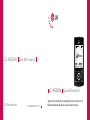 1
1
-
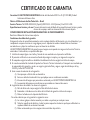 2
2
-
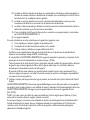 3
3
-
 4
4
-
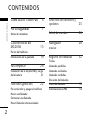 5
5
-
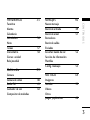 6
6
-
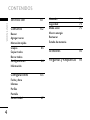 7
7
-
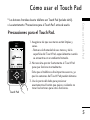 8
8
-
 9
9
-
 10
10
-
 11
11
-
 12
12
-
 13
13
-
 14
14
-
 15
15
-
 16
16
-
 17
17
-
 18
18
-
 19
19
-
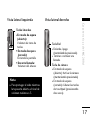 20
20
-
 21
21
-
 22
22
-
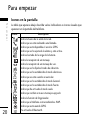 23
23
-
 24
24
-
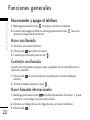 25
25
-
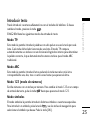 26
26
-
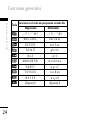 27
27
-
 28
28
-
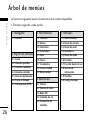 29
29
-
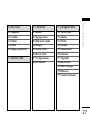 30
30
-
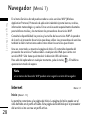 31
31
-
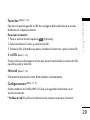 32
32
-
 33
33
-
 34
34
-
 35
35
-
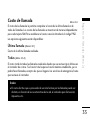 36
36
-
 37
37
-
 38
38
-
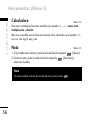 39
39
-
 40
40
-
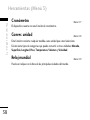 41
41
-
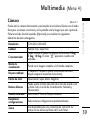 42
42
-
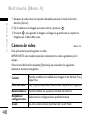 43
43
-
 44
44
-
 45
45
-
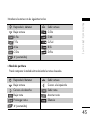 46
46
-
 47
47
-
 48
48
-
 49
49
-
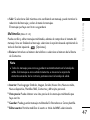 50
50
-
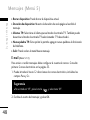 51
51
-
 52
52
-
 53
53
-
 54
54
-
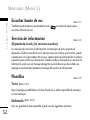 55
55
-
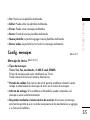 56
56
-
 57
57
-
 58
58
-
 59
59
-
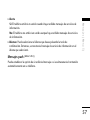 60
60
-
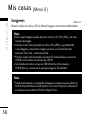 61
61
-
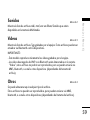 62
62
-
 63
63
-
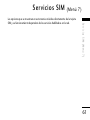 64
64
-
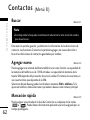 65
65
-
 66
66
-
 67
67
-
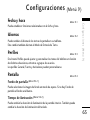 68
68
-
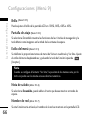 69
69
-
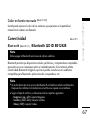 70
70
-
 71
71
-
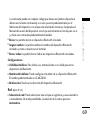 72
72
-
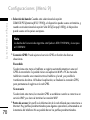 73
73
-
 74
74
-
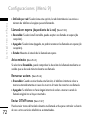 75
75
-
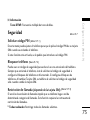 76
76
-
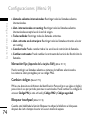 77
77
-
 78
78
-
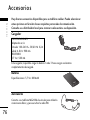 79
79
-
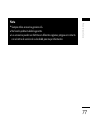 80
80
-
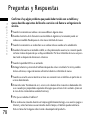 81
81
-
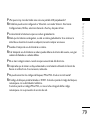 82
82
-
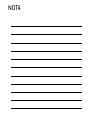 83
83
-
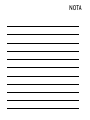 84
84
LG MG280d El manual del propietario
- Categoría
- Teléfonos móviles
- Tipo
- El manual del propietario
Artículos relacionados
-
LG MG160a El manual del propietario
-
LG MG160a El manual del propietario
-
LG MG161a El manual del propietario
-
LG MG160a El manual del propietario
-
LG KP105a El manual del propietario
-
LG MG160a El manual del propietario
-
LG MG110a El manual del propietario
-
LG KP109A.AEPTRD Manual de usuario
-
LG MG280d El manual del propietario
-
LG MG280d El manual del propietario